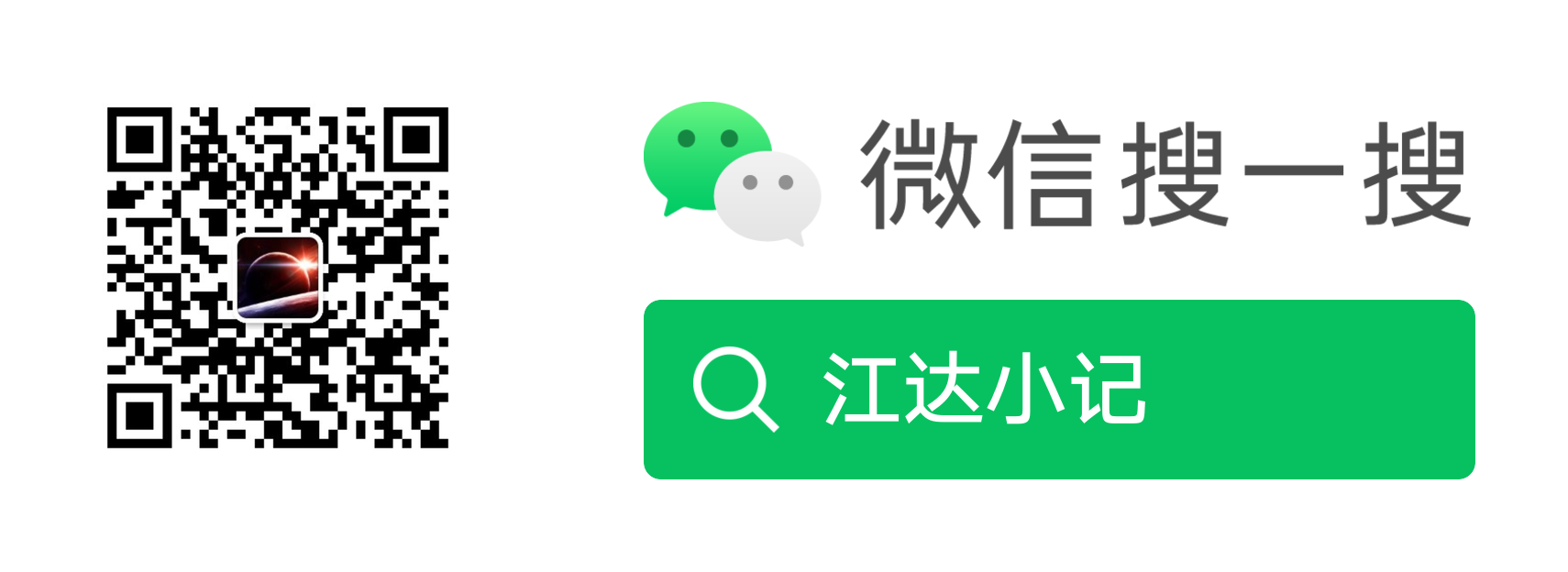利用网卡唤醒功能,实现远程开机
这一期聊电脑的网卡唤醒功能,网卡唤醒指的是在电脑关机的状态下通过网络启动电脑。
以往如果我们想让家里的电脑可以被远程访问,需要提前开机,甚至24小时不关机。而开启网卡唤醒后可以在需要用到电脑的时候再开机,而不需要让电脑一直开着,这样按需使用可以节省不少电费。
该功能需要电脑主板及网卡的支持,开启远程唤醒后,在关机状态下网卡还是在工作的,此时网卡会监听网络中是否有魔术封包发给它,如果收到魔术封包则会启动电脑。目前无线网卡还无法实现唤醒功能,该功能需要有线连接。
不同的电脑设置不同。下面以我的电脑,神州战神A7000为例说明如何在BIOS中开启远程唤醒:
首先开机时狂按F2进入BIOS,点击 Setup Utility
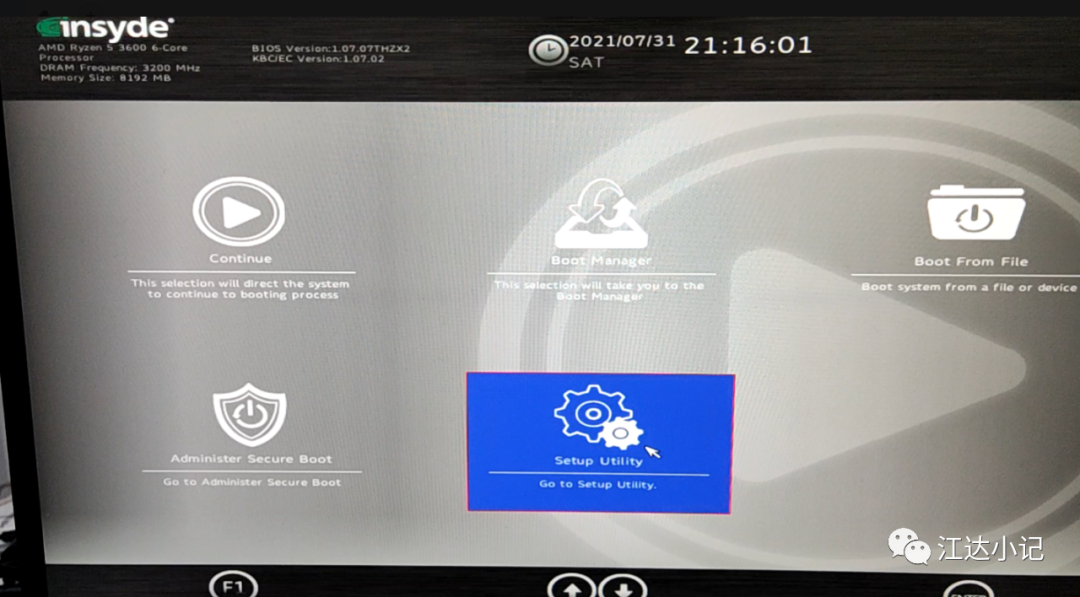
点击左侧Advanced,之后点击Advanced Chipset Control
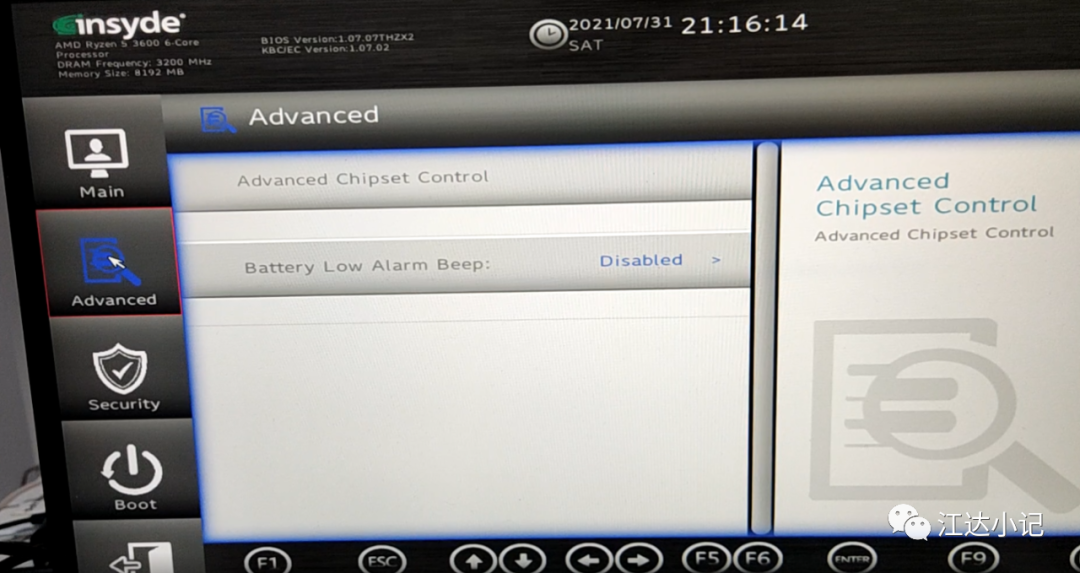
点击 RTC S4 WAKE UP ON AC MODE 并设置为Enabled

点击左侧的Boot,进行启动配置,点击点击UEFI Setting
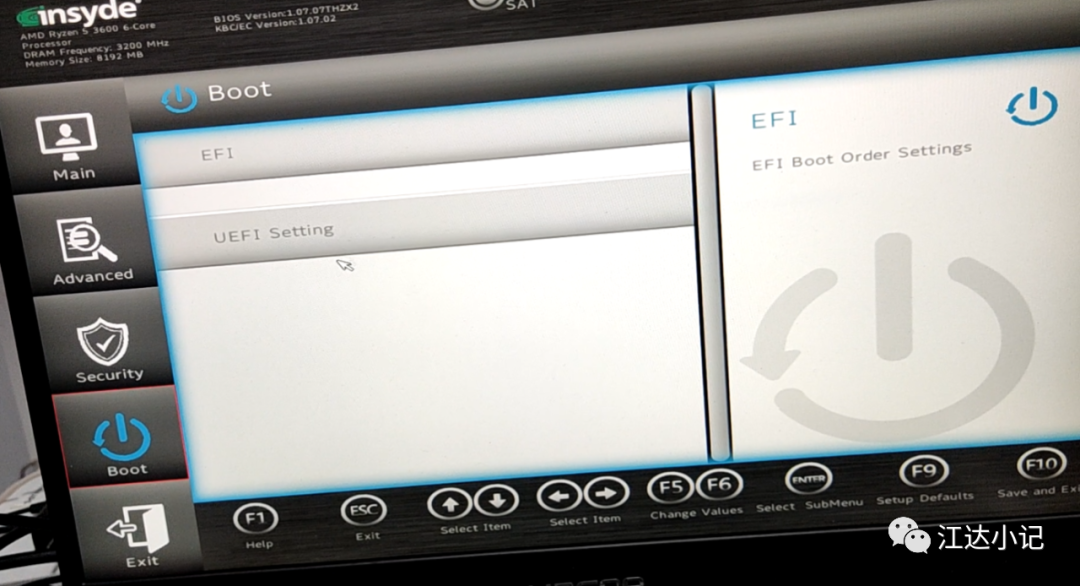
点击PXE Boot capability 选择 UEFI IPv4
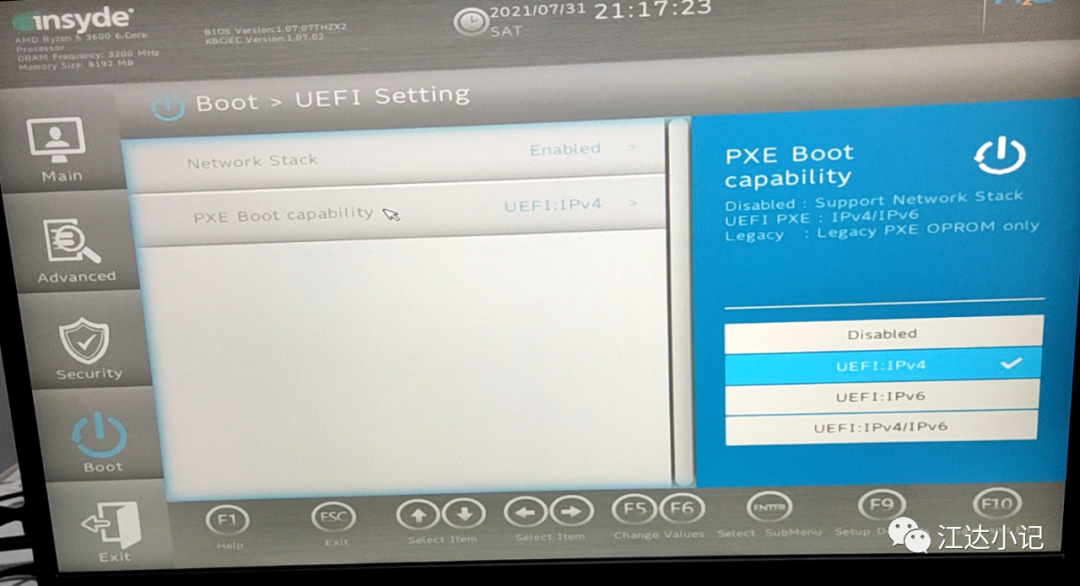
点击Network Stack 并开启
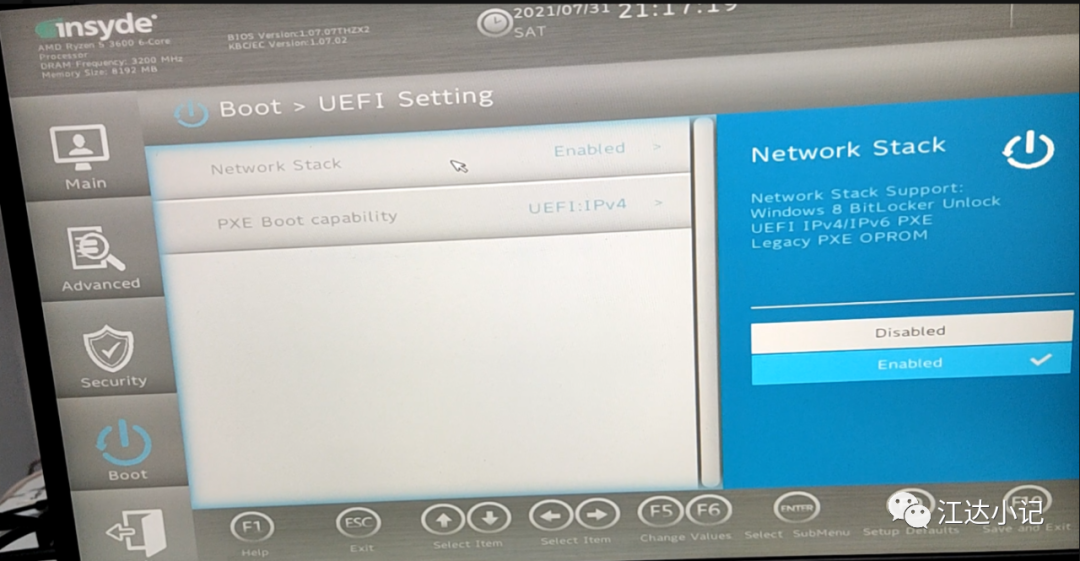
点击左侧的Boot,点击EFI,开启EFI PXE 0 for IPv4 的选项
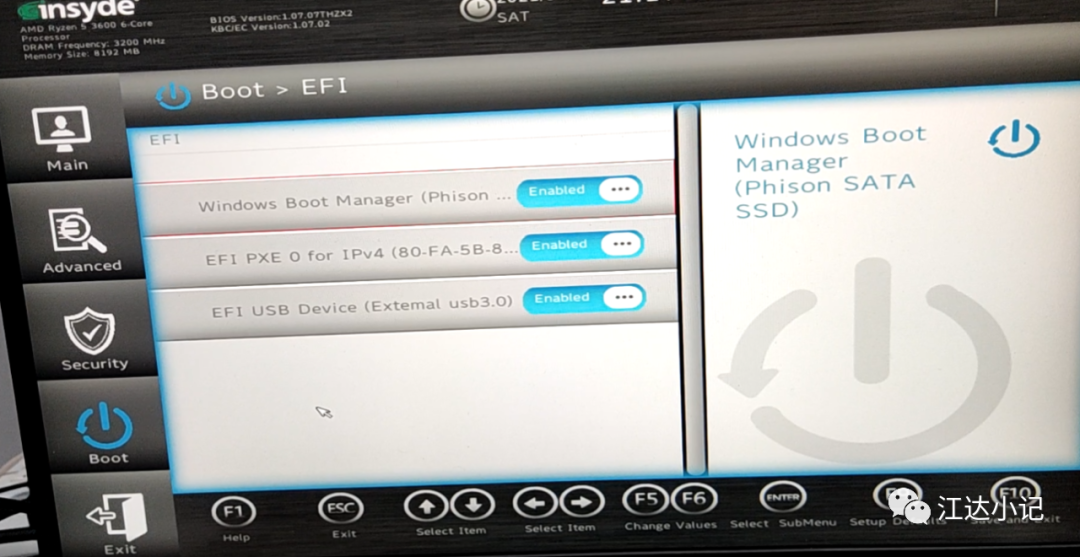
这样在硬件层面,我们就开启了网络唤醒的相关配置
之后需要在系统中开启通过网络远程唤醒开机的功能,不同的系统配置方法不同,因为现在我主要使用Windows系统,接下来以Windows为例。
进入设置->网络和Internet->以太网,点击更改适配器选项
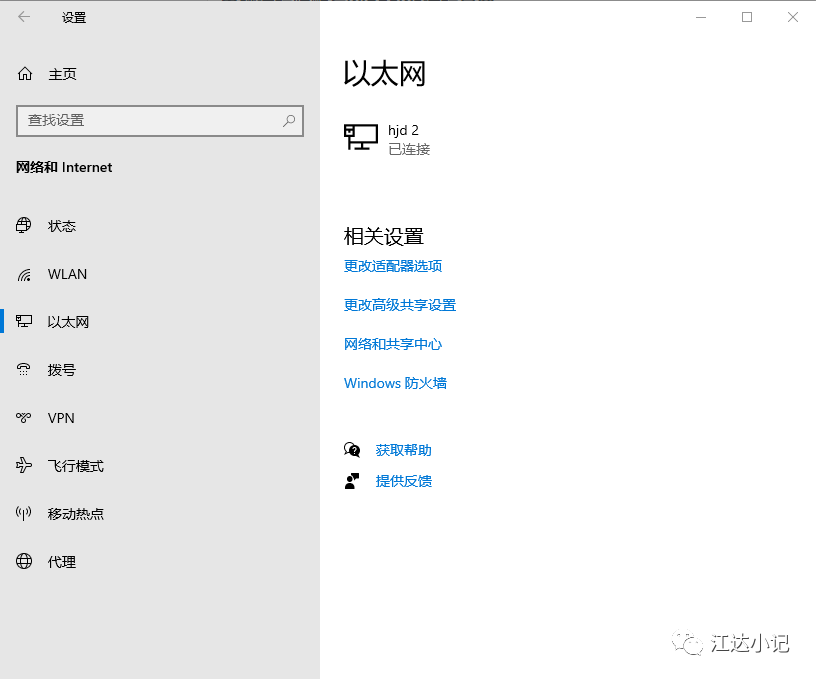
找到与电脑有线网卡对应的网络适配器,在其图标上右键点击属性
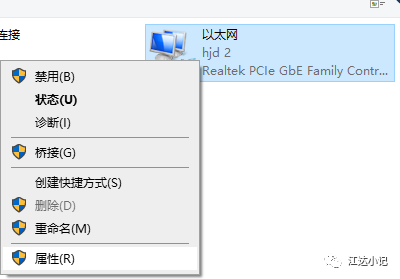
点击配置
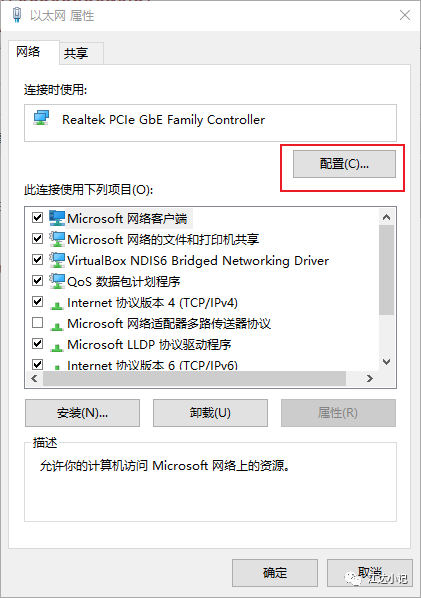
点击高级,开启【关机 网络唤醒】以及【魔术封包唤醒】
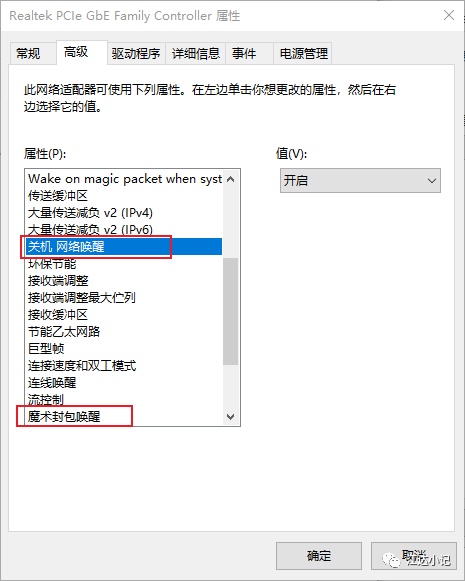
再点击【电源管理】,如图打勾

这些都配置完了之后,在局域网内就可以实现远程唤醒了。
。。。。。。问题是,我咋唤醒电脑啊,我叫它一声它也不会答应啊。
接下来就讲一下如何在手机上远程唤醒电脑,手机上我推荐使用 Wake On Lan 应用。
它可以在Google Play上下载,是一款免费且无广告的应用,如果上不了网没法下载,可以百度搜它的安装包。

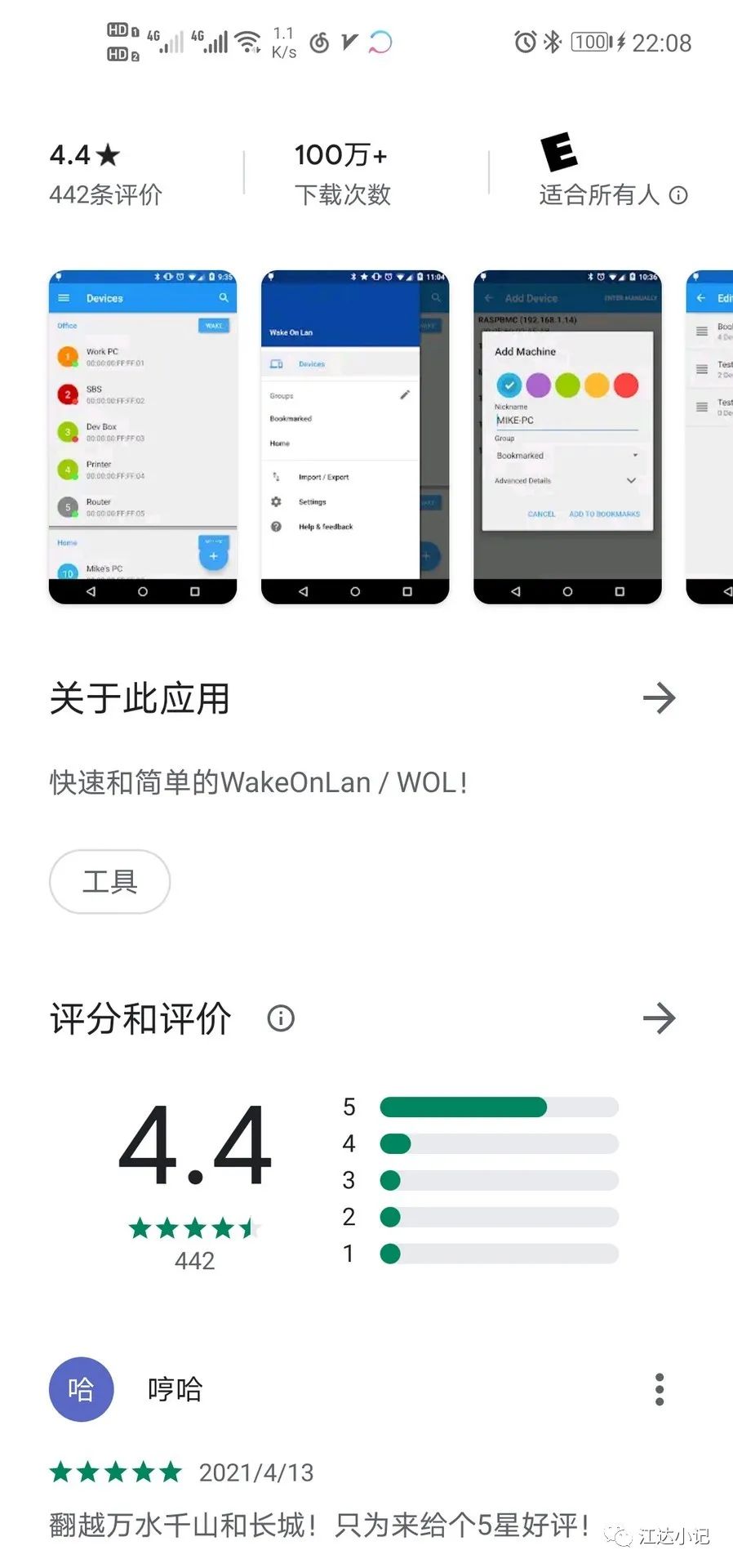
这个应用使用起来很简单,在电脑开机且手机和电脑在同一WiFi的情况下,它可以扫描要远程唤醒的电脑的信息。
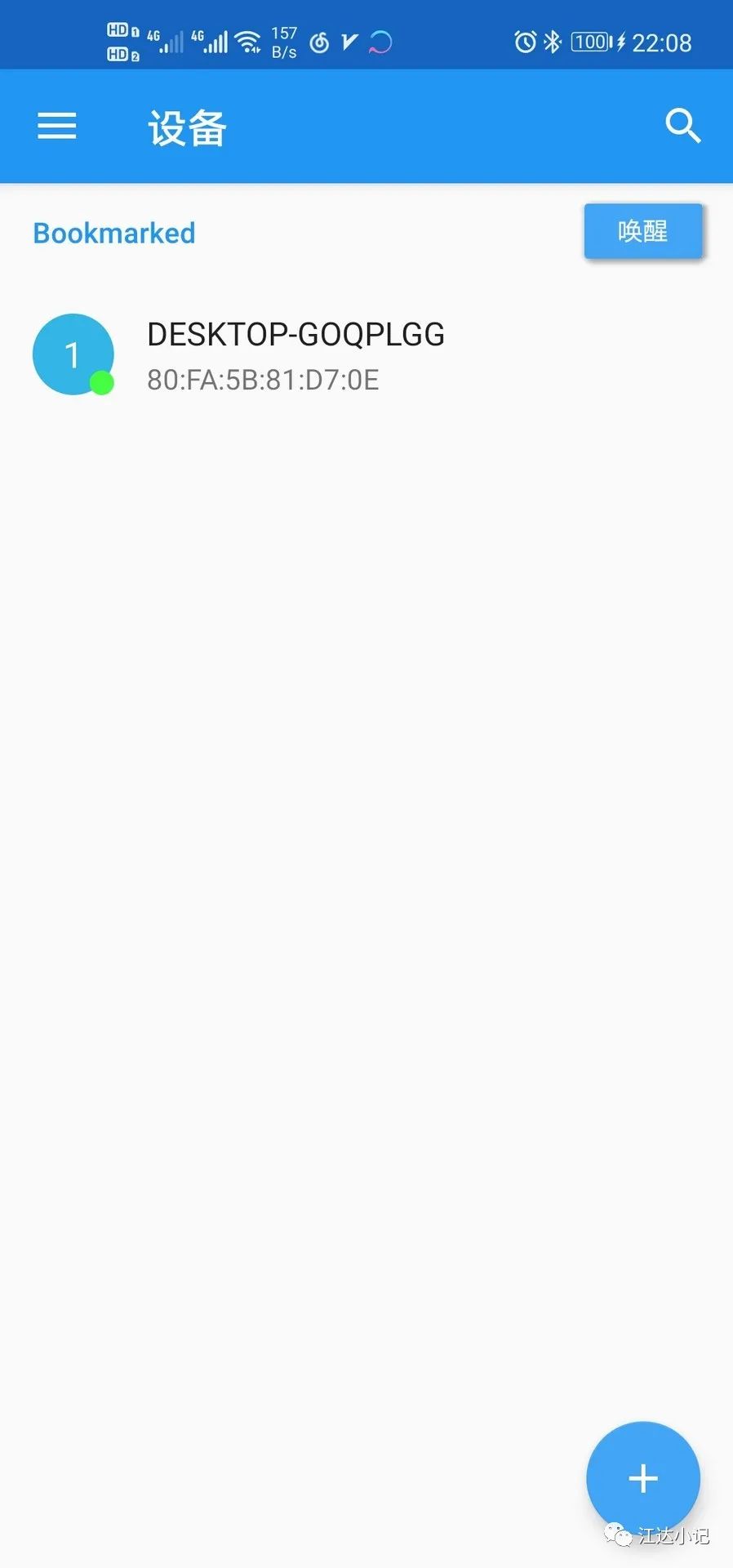
点击 加号 按钮,然后向下拉就可以添加电脑了。
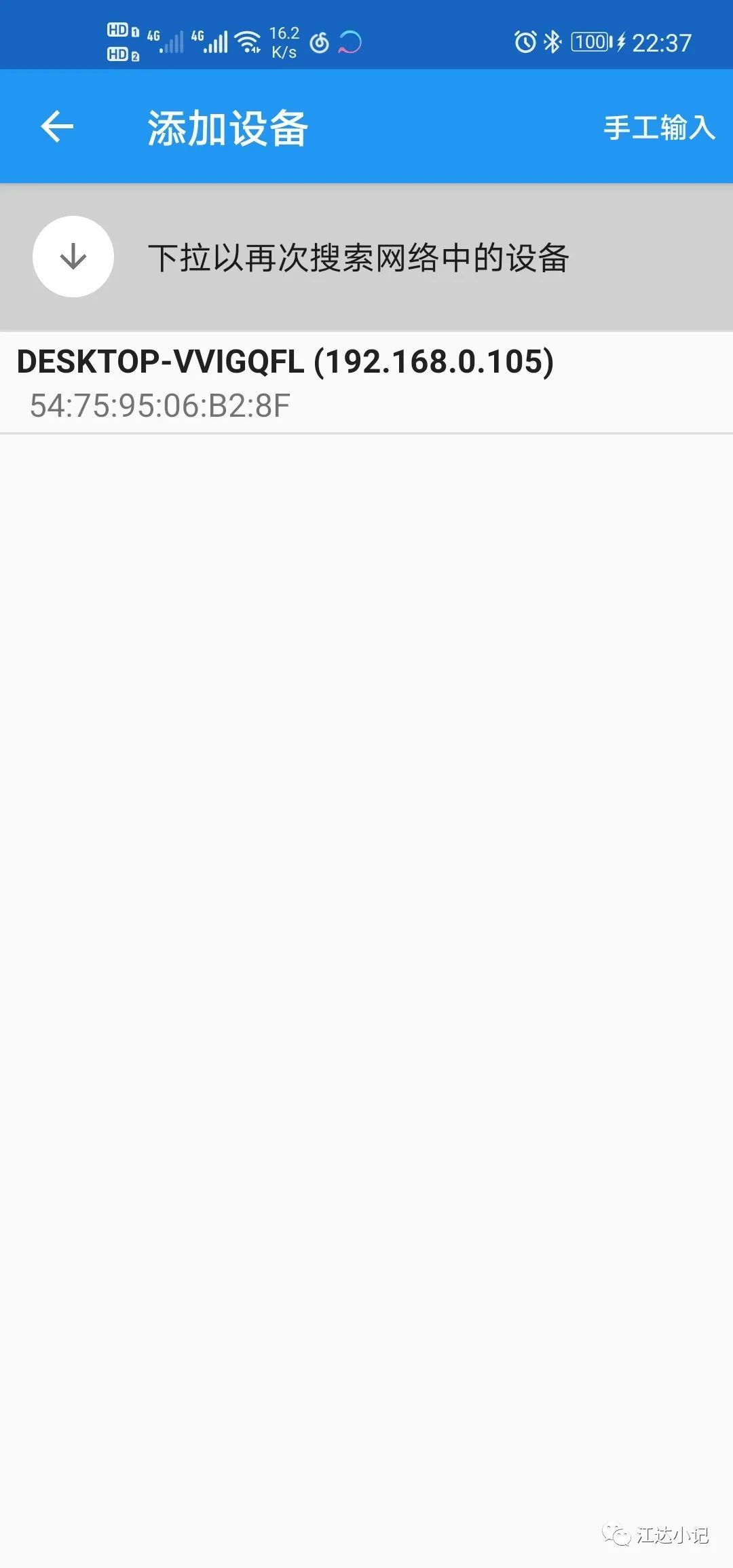
如果你的电脑的相关信息没有出现的话,也可以手工输入:只需要输入MAC地址和ip即可,
Windows电脑可以通过
ipconfig
命令查看网卡MAC地址。
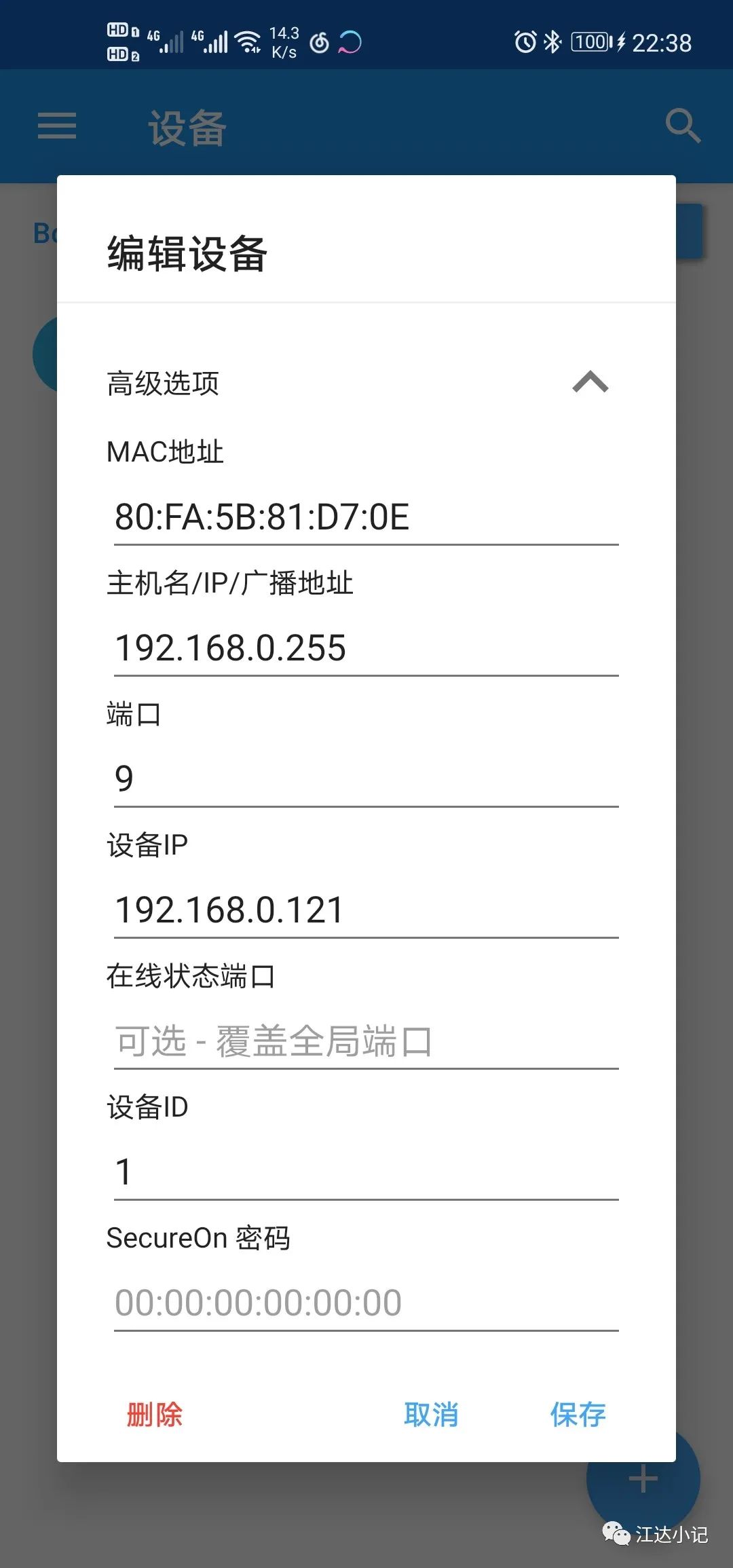
配置好后就会在主页面添加一条电脑名及MAC地址的记录,想控制电脑开机的时候只要点一下就可以了。
如果家里有公网ip的话在外网环境也可以实现远程唤醒。如果没有公网ip,则这个应用只能在局域网中使用。我使用这个应用主要是用来测试网卡唤醒有没有生效。
在实际使用中,我主要通过登陆家里的NAS小主机运行 etherwake 唤醒命令来远程开机。具体步骤如下:
-
ssh连到在我之前文章中提到的那台作为NAS的小主机上
-
执行 etherwake 命令唤醒我的神州电脑
-
通过Windows远程桌面功能进行远程控制。(我利用nps实现了内网穿透,将3389端口进行了映射)
Ubuntu安装 etherwake :
1 | sudo apt install etherwake |
安装好后可以这样使用:
1 | sudo etherwake -i 使用的网卡接口名 要唤醒的电脑MAC地址 |
例如:
1 | sudo etherwake -i enp1s0 80:FA:5B:81:D7:0E |